Dodatak Poruka izvješća funkcionira s programom Outlook da bi vam omogućio prijavu sumnjivih poruka Microsoftu te upravljanje načinom na koji vaš račun e-pošteMicrosoft 365 te poruke.
Poruke koje vašMicrosoft 365 e-pošte označi kao bezvrijedne automatski se premještaju u mapu Bezvrijedna e-pošta. No neželjene poruke i pokušaji krađe identiteta neprestano se razvijaju. Ako u ulaznu poštu primite bezvrijednu e-poštu, pomoću dodatka Report Message možete poslati poruku Microsoftu da biste nam pomogli poboljšati filtre za neželjenu poštu. Ako u mapi Bezvrijedna e-pošta pronađete poruku e-pošte koja nije neželjena, pomoću dodatka Poruka izvješća možete ga označiti kao legitimnu poruku e-pošte, premjestiti je u mapu ulazne pošte i prijaviti lažno pozitivan rezultat da biste Microsoftu pomogli poboljšati filtre za neželjenu poštu.
Prijavite poruku
Ako na vrpci odaberete gumb Poruka izvješća, prikazat će vam se nekoliko različitih mogućnosti.
-
Bezvrijedne
-
Krađa identiteta
-
Nije bezvrijedno
-
Mogućnosti
-
Pomoć
Ako odaberete Bezvrijedno, Krađa identiteta ili Nije bezvrijedna e-pošta, uz klasifikaciju poruke moći ćete Microsoftu poslati kopiju poruke. To nije obavezno. Da biste isključili mogućnost slanja kopije poruke Microsoftu, odaberite Mogućnosti, a zatim slijedite korake navedene u nastavku.
Što je bezvrijedna e-pošta?
Bezvrijedne poruke e-pošte obično se nazivaju neželjenom poštom. To su poruke koje ne želite primati, a koje su možda oglašivački proizvodi koje ne koristite ili koje ne možete pronaći uvredljivima. Ako odaberete mogućnost Bezvrijedno, Microsoftu se može poslati kopija poruke radi ažuriranja filtara za neželjenu poštu, a poruka će se premjestiti iz mape ulazne pošte u mapu Bezvrijedna e-pošta.
Što je krađa identiteta?
Krađa identiteta način je na koji vas se poziva na otkrivanje osobnih podataka, kao što su brojevi bankovnih računa i lozinke. Poruke za krađu identiteta često izgledaju legitimno, ali sadrže varljive veze koje zapravo otvaraju lažna web-mjesta. Ako odaberete Krađa identiteta, microsoftu će se možda poslati kopija poruke radi ažuriranja filtara, a poruka će se premjestiti iz mape ulazne pošte u mapu Bezvrijedna e-pošta.
Što je legitimna poruka e-pošte?
Ako znate pošiljatelja i očekujete poruku ili ako primite poruku koja je zabunom označena kao bezvrijedna, pomoću dodatka Poruka izvješća poruku možete označiti kao Da nije bezvrijedna. Time ćete poruku premjestiti iz mape Bezvrijedna e-pošta u mapu ulazne pošte.
Dodavanje dodatka Za poruke izvješća
Dodatak Poruka izvješća možete dodati iz spremišta dodataka za Outlook:
-
Odaberite gumb Dohvati dodatke iliSve aplikacije na kartici Polazno na vrpci programa Outlook.
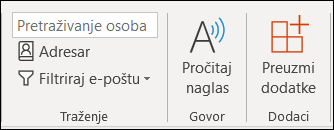
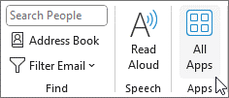
-
U odjeljku Nabavite dodatke pomaknite se do dodatka Poruka izvješća, odaberite ga, a zatim odaberite Dodaj da biste ga instalirali.
-
Za sve aplikacijeodaberite Dodaj aplikacije, pomaknite se do dodatka Poruka izvješća, odaberite ga, a zatim odaberite Dodaj da biste ga instalirali.
Mogućnosti dodatka Poruke izvješća
Odabir mogućnosti nagumbu Poruka izvješća omogućuje vam da odaberete hoće li se poruke automatski slati Microsoftu kada se prijave kao bezvrijedne ili pokušaje krađe identiteta.
Promjena mogućnosti poruke izvješća
-
Na gumbu Poruka izvješća na vrpci odaberite Mogućnosti.
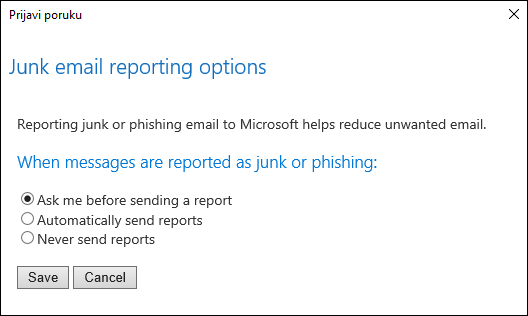
-
Odaberite neku od sljedećih mogućnosti:
-
Uvijek pošaljite kopiju poruke Microsoftu
-
Nikad ne šalji kopiju poruke Microsoftu
-
Pitaj prije slanja kopije poruke Microsoftu
-
-
Kada odaberete, odaberite Spremi. Na informativnoj traci u zaglavlju poruke vidjet ćete sljedeću poruku s potvrđivanjem uspješnog spremanja promjena.

Napomene:
-
Postavke mogućnosti predmemorirane su porukom, pa da biste vidjeli ažuriranu postavku, najprije morate odabrati novu poruku.
-
Ako vaša verzija programa Outlook ne podržava postavku Mogućnosti, prikazat će vam se poruka s obavijesti koja vas usmjerava na https://aka.ms/ReportMessageOptions.
Uklanjanje dodatka Poruka izvješća
Dodatak Poruka izvješća možete ukloniti iz spremišta dodataka za Outlook:
-
Odaberite gumb Dohvati dodatke iliSve aplikacije na kartici Polazno na vrpci programa Outlook.
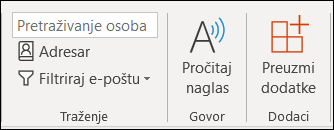
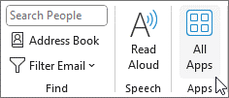
-
U odjeljku Nabavite dodatke pomaknite se do dodatka Poruka izvješća, odaberite ga, a zatim odaberite Ukloni da biste ga deinstalirali.
-
Za sve aplikacije odaberite Dodaj aplikacije, zatim desnom tipkom miša kliknite (ili dugo pritisnite) dodatak Poruka izvješća, a zatim odaberite Deinstaliraj da biste ga uklonili.
Vaše su nam povratne informacije važne
Želimo znati što mislite o dodatku Poruka izvješća. Pri dnustranice odaberite Da ili Ne da biste nas obavijestili je li vam dodatak Poruka izvješća bio koristan i ostavite nam komentar o tome što vam se svidjelo i kako se možemo poboljšati.










